Úvod
Nginx obsahuje podman je přístupný, open-source, vysoce výkonný HTTP server, reverzní proxy a IMAP/POP3 proxy server. NGINX je známý pro svůj vysoký výkon, stabilitu, bohatou sadu funkcí, jednoduchou konfiguraci a nízkou spotřebu zdrojů. Nyní vytvoříme instanci nginx obsahující podman.
NGINX pohání několik vysoce viditelných webů, jako jsou Netflix, Hulu, Pinterest, CloudFlare, Airbnb, WordPress.com, GitHub, SoundCloud, Zynga, Eventbrite, Zappos, Media Temple, Heroku, RightScale, Engine Yard, StackPath, CDN77 a mnoho dalších ostatní.
Vydání předpřipravených balíčků pro Linux a BSD
Většina distribucí Linuxu a variant BSD má NGINX v obvyklých repozitářích balíčků a lze je nainstalovat jakoukoli metodou, která se běžně používá k instalaci softwaru (apt v Debianu emerge na Gentoo, ports na FreeBSD atd.).
Uvědomte si, že tyto balíčky jsou často poněkud zastaralé. Pokud chcete nejnovější funkce a opravy chyb, doporučujeme sestavit ze zdroje nebo použít balíčky přímo z nginx.org.
Chcete-li přidat výukový program nginx pro virtuální hostitele, zkontrolujte odkaz.
Oficiální obrázek NGINX
Oficiální obrázky Dockeru jsou upravenou sadou úložišť Docker hostovaných na Docker Hub, která byla zkontrolována z hlediska zranitelnosti a spravována zaměstnanci Dockeru a upstream správci.
Oficiální obrázky jsou pro nové uživatele Dockeru skvělým místem, kde začít. Tyto obrázky mají jasnou dokumentaci, propagují osvědčené postupy a nejčastější případy použití.
Pojďme se podívat na oficiální obrázek NGINX. Poté otevřete svůj oblíbený prohlížeč a přihlaste se do Dockeru. Pokud ještě nemáte účet Docker, můžete si jej zdarma vytvořit.
Po přihlášení do Dockeru zadejte „NGINX“ do horního vyhledávacího pole a stiskněte enter. Oficiální obrázek NGINX by měl být prvním obrázkem ve výsledcích vyhledávání. V pravém horním rohu položky vyhledávání uvidíte štítek „OFFICIAL IMAGE“. Nginx obsahuje podman bude také používat docker image.
Zkontrolujte dostupný obrázek pro nginx obsahuje podman
# podman search nginx --filter=is-official
# podman pull docker.io/library/nginx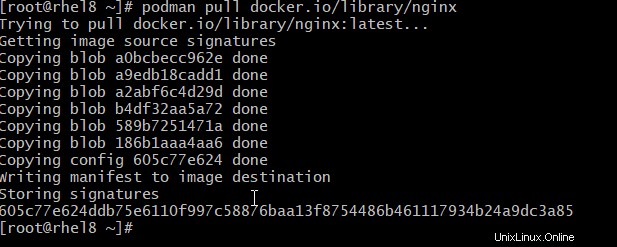
Přidání vlastního HTML index.html k nahrání do nginx obsahuje podman
Ve výchozím nastavení Nginx hledá soubory, které má sloužit, v adresáři /usr/share/nginx/html uvnitř kontejneru. Proto musíme dostat naše html soubory do tohoto adresáře. Poměrně jednoduchým způsobem, jak toho dosáhnout, je použít připojený svazek. Můžeme například propojit průvodce na našem místním počítači a namapovat tento adresář do našeho běžícího kontejneru s připojenými svazky.
Vytvořme si vlastní html stránku a pak ji posloužíme pomocí obrázku nginx.
Vytvořte adresář s názvem site-content. Do tohoto adresáře přidejte soubor index.html a přidejte do něj následující html:
# cat index.html
<HTML>
<head>
<title>Nginx Practice Website</title>
</head>
<body>
<div align="center">
<H2>Welcome to UNIXCOP.COM Website</H2>
<p>This is a simple nginx page</p>
<img src="unixcop.png">
</div>
</body>
</HTML>
Vytvořte pod pro kontejner
Nyní spusťte následující příkaz, který je stejný jako výše, ale nyní jsme přidali příznak –network pro vytvoření mostu.
# podman pod create --name nginxapp -p 80:80 -p 443:443 --network bridgeVytvořte kontejner
Obrázek je možné spustit jako méně privilegovaný libovolný UID/GID. To však vyžaduje úpravu konfigurace nginx tak, aby používala adresáře zapisovatelné tímto konkrétním párem UID/GID. kde nginx.conf v aktuálním adresáři by měl mít předefinované následující direktivy.
# podman run --pod nginxapp --name nginx-server -d nginx:latestZkontrolujte, zda instance běží
# podman ps
Zkopírujte soubory pro web nginx
Toto připojí náš místní adresář ~/ lokálně do běžícího kontejneru na adrese:/usr/share/nginx/html
Všimněte si, že „c5572d305bcc“ je ID kontejneru.
# podman cp index.html c5572d305bcc:/usr/share/nginx/html
# podman cp unixcop.png c5572d305bcc:/usr/share/nginx/htmlPřejděte do prohlížeče a otestujte stránky
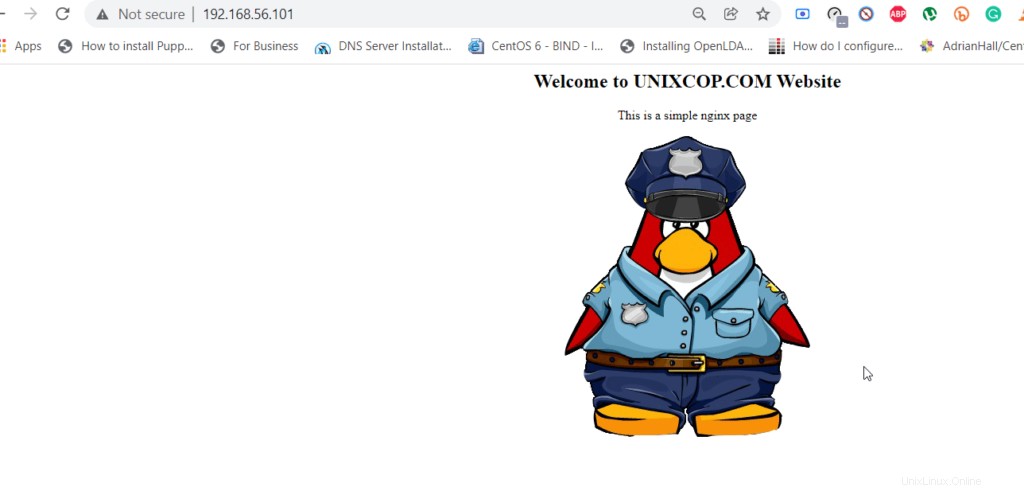
Závěr
V tomto článku spustíte oficiální obrázek NGINX, přidáte naše vlastní soubory html a vytvoříte vlastní obrázek založený na oficiálním obrázku. Skončili jsme tím, že jsme náš vlastní obrázek poslali do Dockeru, abychom ho mohli sdílet s ostatními v našem týmu.